Как проверить скорость Интернета в командной строке
 Для проверки скорости Интернета есть различные онлайн-сервисы и программы — все они в достаточной мере удобны и в разной степени точны. Но, если по какой-то причине обычных методов вам недостаточно, можно использовать и командную строку Windows.
Для проверки скорости Интернета есть различные онлайн-сервисы и программы — все они в достаточной мере удобны и в разной степени точны. Но, если по какой-то причине обычных методов вам недостаточно, можно использовать и командную строку Windows.
В этой простой инструкции о том, как проверить скорости Интернета в командной строке Windows 11/10.
Использование Speedtest CLI
Многим известен и часто используется тест скорости Интернета SpeedTest by Ookla. Этот же разработчик предлагает программу для интерфейса командной строки, позволяющую оценивать скорости Интернета. Скачать необходимые файлы можно с официального сайта .
Скачав архив, распакуйте его в удобное расположение на диске (чтобы в командной строке не требовалось вводить полный путь к исполняемому файлу, можно использовать папку, добавленную в переменную среды PATH ).
Этого достаточно, чтобы приступить к использованию. Для простой проверки скорости Интернета запустите командную строку и введите:
speedtest.exe
В примере я указываю speedtest.exe, но в зависимости от расположения файла может потребоваться ввести полный путь к нему. При первом использовании потребуется принять условия лицензионного соглашения (ввести Y или YES и нажать Enter). Ближайшие серверы будут подобраны автоматически. Учитывайте, что результат представлен в мегабитах в секунду, если требуются мегабайты — разделите значение на 8.
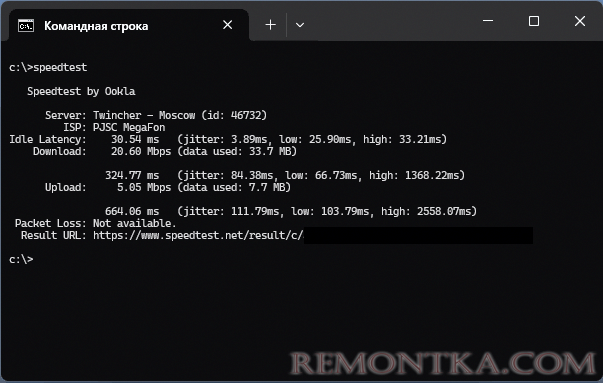
При необходимости вы можете использовать speedtest с дополнительными параметрами, список которых можно найти в файле speedtest.md в скачанном архиве.
Несколько примеров:
- Используя параметр
-uMB/s
или
--unitMB/s
можно включить измерение в мегабайтах в секунду.
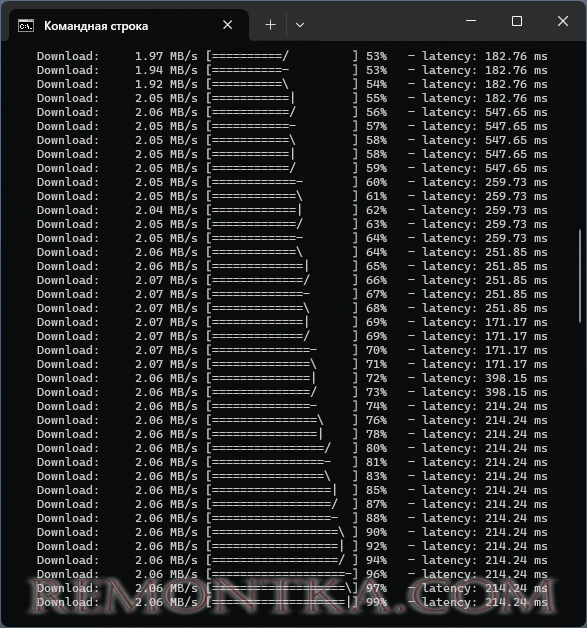
- С помощью параметра
-L
или
--servers
можно получить список ближайших серверов, а затем указать нужный сервер по его id с помощью параметров
-s
или
--server-id
- Для регулярной автоматической проверки скорости и сохранении результатов в файл CSV (с добавлением новых результатов к старым), можно использовать команду PowerShell, запускаемую в планировщике заданий или иным способом:
speedtest --accept-license --format=csv --progress=no --output-header| convertfrom-csv | Export-Csv "C:speedtest.csv" -append -notypeinformation -force
При необходимости можно использовать speedtest.exe в собственных сценариях bat, PowerShell, Python и других. Хороший пример использования в сценарии PowerShell для автоматизации тестирования скорости Интернета .
Несмотря на то, что большинство проектов, имеющих отношение к проверке скорости Интернет-соединения, используют Speedtest от Ookla (например, Speedtest-cli на Python ), есть и другие решения. Один из примеров — мультиплатформенный LibreSpeed CLI .